Cách phát Wifi trên Windows 10, chia sẻ wifi trên Win 10 không dùng ph
Deprecated: trim(): Passing null to parameter #1 ($string) of type string is deprecated in /home/caocap/public_html/wp-content/plugins/fixed-toc/frontend/html/class-dom.php on line 98
Thực hiện cách phát Wifi trên Windows 10 cho phép bạn chia sẻ wifi với nhiều người, giúp mọi người có thể lướt web, xem phim … dễ dàng. Bạn có thể tạo điểm phát chia sẻ internet theo cách sau.
Bài viết liên quan
- Phát WiFi trên Windows 10 Creators Update với Mobile HotSpot
- Chia sẻ mật khẩu Wi-Fi trên Windows 10 bằng Wifi Sense
- Kích hoạt Wifi Hotspot, bật tính năng Wifi Hotspot phát wifi trên Windows 10
- Phát wifi trên Windows 10 không cần dùng phần mềm
- Bật wifi tự động trên Win 10, hẹn giờ mở wifi trong Windows 10
Có khá nhiều cách giúp bạn sử dụng được Windows 10 đó là cài Windows 10 hay ghost windows 10. Thông thường chúng ta nên chọn cách ghost windows 10 để cài vì cách này sẽ tốn ít thời gian của bạn.

Phát wifi Win 10, chia sẻ Wifi trên Windows 10
Không chỉ riêng Windows 10, các hệ điều hành trước đây cũng đã hỗ trợ phát wifi trên chính hệ điều hành của mình. Với Windows 7, người dùng dễ dàng phát wifi trên win 7 mà không cần sử dụng phần mềm và tới Windows 8, người dùng cũng có cách phát wifi Win 8 gần như tương tự với cách phát wifi trên Win 7 bằng hai cách sử dụng phần mềm hoặc không dùng phần mềm hỗ trợ.
Nếu đang sử dụng Windows 10 và muốn phát wifi, bạn có thể áp dụng bài viết dưới đây để thực hiện. Tính năng chia sẻ wifi trên Windows 10 cho phép bạn chia sẻ internet từ máy tính tới điện thoại hoặc máy tính bảng, nói cách khác, bạn có thể tạo wifi hotspot windows 10 và chia sẻ tới tất cả các thiết bị khác như laptop hoặc máy tính bảng vô cùng tiện lợi. Đặc biệt nhờ tính năng tạo wifi hotspot trên Windows 10 nên người dùng không cần tới các cục phát cục phát wifi, hoặc router wifi rắc rối.
Mục Lục bài viết:1. Phát wifi trên Windows 10 thông qua Windows Settings.2. Phát Wifi Win 10 từ màn hình Desktop.3. Phát wifi trên Windows 10 bằng Command Prompt (admin).4. Phát Wifi trên Windows 10 bằng WLan Launcher.
Cách phát wifi trên Windows 10
1. Phát wifi trên Windows 10 thông qua Windows Settings
Bước 1: Nhấn tổ hợp phím Windows + I để mở cửa sổ Windows Settings. Tại đây bạn chọn mục Network & Internet.
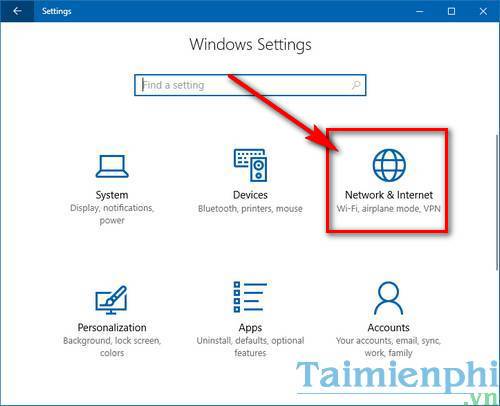
Bước 2: Ở khung bên trái bạn tìm đến mục Mobile Hotspot. Sau đó bạn lựa chọn đường truyền mạng sử dụng để làm nguồn cấp phát wifi trên Windows 10 tại Share my Internet connection from nếu máy tính bạn kết nối với nhiều đường truyền, nhấn Edit để thay đổi thông tin đăng nhập mạng Wifi được phát.

Bước 3: Trên hộp thoại Edit network info bạn thay đổi tên hiển thị của mạng Wifi ở Network name, thay đổi mật khẩu đăng nhập tại Network password (at least 8 characters) với tối thiểu 8 ký tự. Sau đó nhấn Save để lưu lại thông tin đăng nhập.
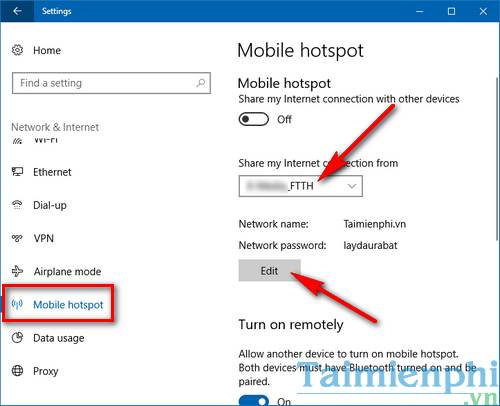
Bước 4: Khi đã thiết lập xong, nhấn vào thanh trượt phía dưới Share my Internet connection with other devices chuyển sang On để bắt đầu phát wifi trên Windows 10.
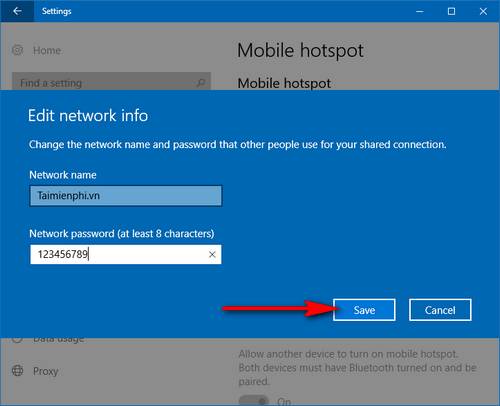
Như vậy là bạn đã có thể phát Wifi trên máy tính một cách đơn giản và dễ dàng rồi.
Xem thêm: Phát wifi trên Windows 10 không cần dùng phần mềm
2. Phát Wifi Win 10 từ màn hình Desktop
Bước 1: Bạn vào biểu tượng Internet trên thanh Taskbar (nếu đang kết nối Wifi biểu tượng sẽ hiển thị như trong hình). Sau đó chọn chuột phải vào Mobile hotspot.
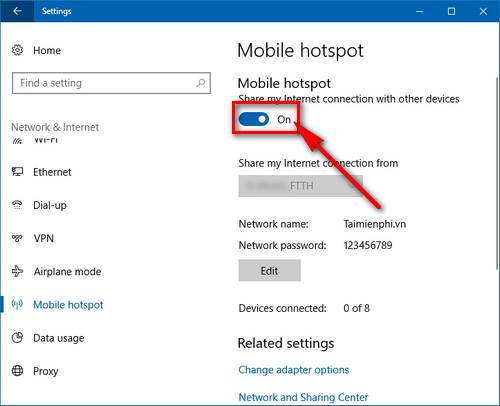
Bước 2: Chọn Go to setting để đi tới cài đặt Wifi trên Windows 10.
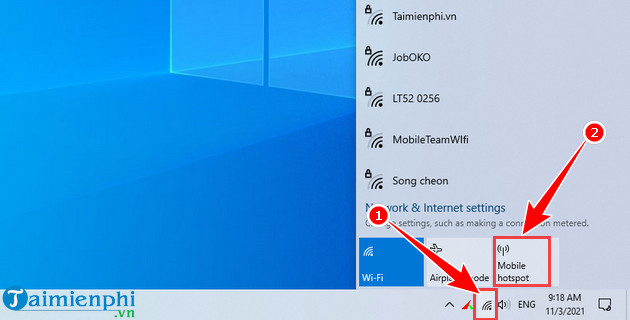
Bước 3: Lúc này trong phần Share my Internet connecttion… bạn kích hoạt On để mở điểm phát Wifi. Bạn cũng có thể vào mục Edit để chỉnh sửa tên Wifi, mật khẩu và tốc độ đường truyền nếu muốn.
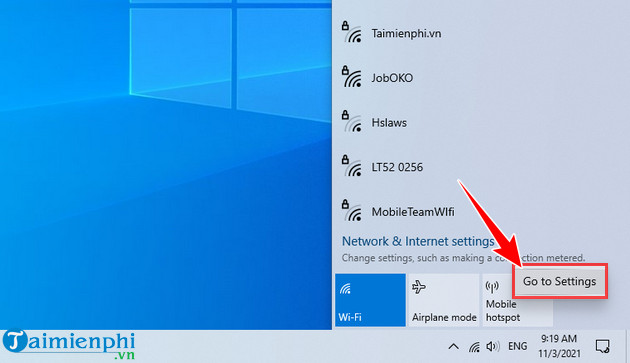
3. Phát wifi trên Windows 10 bằng Command Prompt (admin)
Bước 1: Nhấp chuột phải vào thanh Start Menu, sau đó chọn Command Prompt (admin).
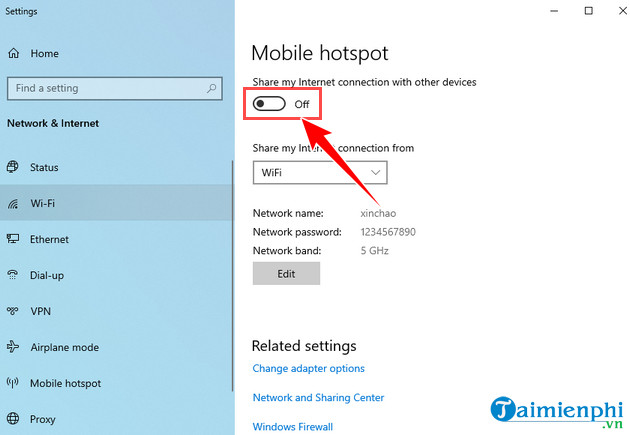
Bước 2: Trong Command Prompt bạn gõ theo cú pháp câu lệnh như sau: netsh wlan set hostednetwork mode=allow ssid=” tên wifi” key=” mật khẩu”
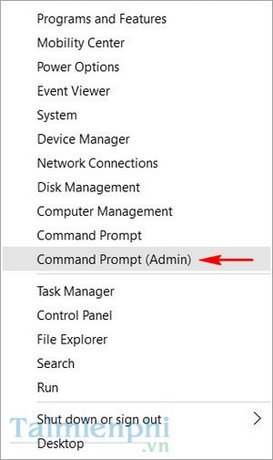
Nếu có thông báo như hình dưới đây là bạn đã tạo điểm wifi hotstpot trên Windows 10 thành công.
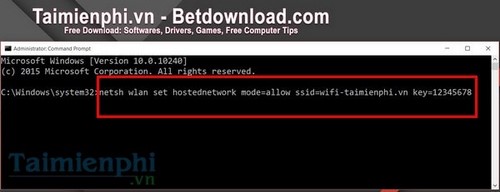
Bước 3: Gõ tiếp lệnh : netsh wlan start hostednetwork để kích hoạt tạo điểm phát wifi hotspot windows 10 trên máy tính.
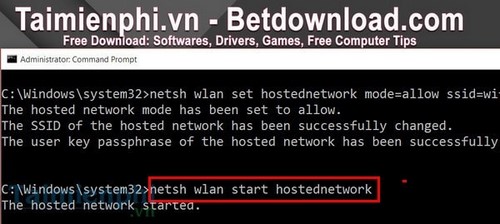
Ngoài ra friend.com.vn còn cung cấp cho bạn thêm một số lệnh để quản lý wifi trong Command Prompt :– Kiểm tra wifi: netsh wlan show hostednetwork.– Tắt wifi: netsh wlan stop hostednetwork.– Hủy bỏ Hostednetwork đã tạo: netsh wlan set hostednetwork mode=dissable ssid=” tên wifi” key=” mật khẩu”.
Bước 4: Truy cập vào Open Network and Sharing Center (Trung tâm kiểm soát mạng và chia sẻ mạng)
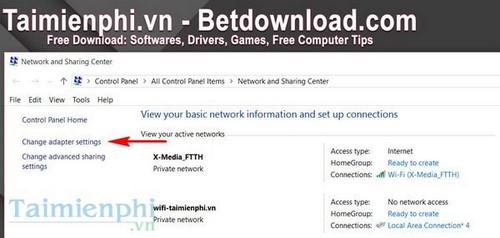
Bước 5: Click tiếp vào Change adapter settings (Thay đổi thiết lập kết nối).
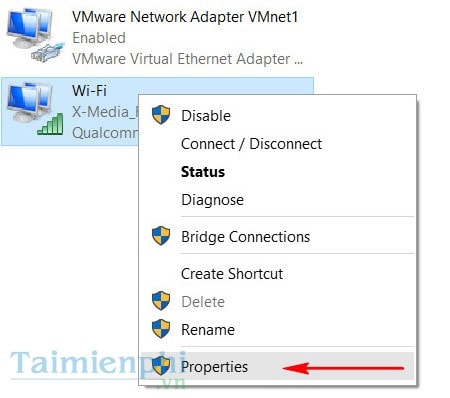
Bước 6: Chọn wifi đang sử dụng, click chuột phải chọn Properties.
Bước 7: Chuyển sang tab Sharing, click vào Allow và chọn Home networking connection, đây chính là wifi chúng ta vừa tạo xong. Sau đó click OK để bắt đầu phát wifi trên windows 10.
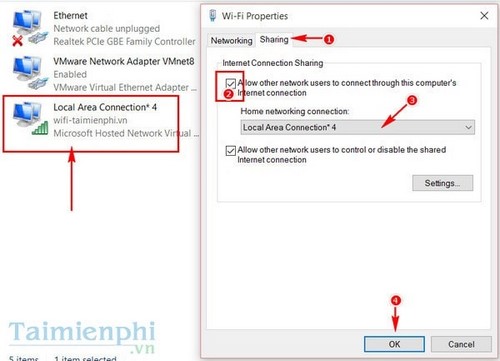
Giờ thì mọi việc đã xong, bạn chỉ việc kết nối các thiết bị khác như laptop, điện thoại hoặc máy tính bảng vào điểm wifi hotstpot vừa được tạo ra trên máy tính chạy Windows 10.
4. Phát Wifi trên Windows 10 bằng WLan Launcher
Bước 1: Tải phần mềm Wlan Launcher và cài đặt trên máy tính.
Sau khi tải hoàn tất, click đúp để chạy.
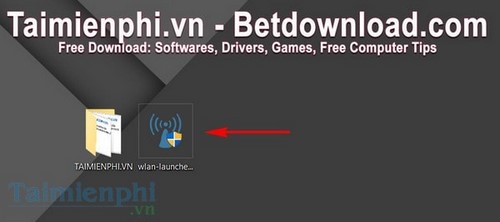
Bước 2: Mở phần mềm lên, bạn chỉ cần điền thông tin Network và mật khẩu vào rồi bấm Start để khởi động phát Wifi trên Windows 10.
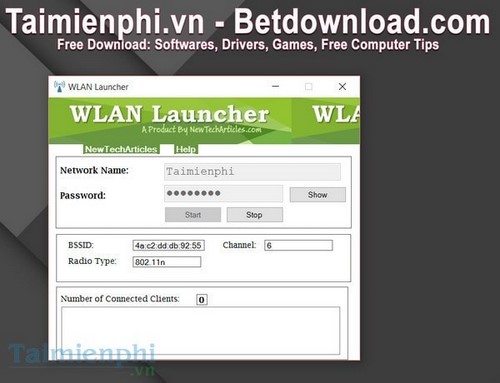
Như vậy friend.com.vn đã giới thiệu tới bạn hai cách phát wifi trên Windows 10 cũng như cách chia sẻ wifi trên Windows 10 sau khi cài Windows 10 trên máy tính. Giống như Windows 10 và Windows 7, trên Windows 8, người dùng cũng dễ dàng phát wifi mà không cần sử dụng bất cứ phần mềm hỗ trợ nào. Để thiết lập và tạo wifi hotspot windows 8 trên máy tính, bạn đọc có thể sử dụng thiết lập mạng và card mạng đễ hỗ trợ phát wifi trên Win 8 cho các thiết bị khác. Nếu chưa nắm được cách thực hiện chi tiết, bạn có thể tham khảo chi tiết cách phát wifi trên windows 8 mà chúng tôi đã giới thiệu nhé.
Trong trường hợp không thể thiết lập phát wifi trên Windows 10, bạn nên sử dụng phần mềm để phát wifi, một trong những phần mềm được đông đảo người dùng yêu thích sử dụng để phát wifi trên Windows 10 là Connecity. Tuy nhiên đây là một phần mềm phát wifi trên máy tính khá khó dùng do cần nhiều thiết lập, do đó, trước khi muốn phát wifi trên win 10, bạn hãy tìm hiểu hướng dẫn phát Wifi bằng Connectify thật chi tiết trước nhé.
- Share CrocoBlock key trọn đời Download Crocoblock Free
- Cung cấp tài khoản nghe nhạc đỉnh cao Tidal Hifi – chất lượng âm thanh Master cho anh em mê nhạc.
- Tìm và thay thế văn bản
- Cách chuyển thuê bao trả trước sang trả sau MobiFone Online
- Hướng dẫn kiểm tra lộ trình đơn hàng khi mua hàng trên Lazada | cách tìm kiếm tên shop trên lazada | Zcongnghe chia sẽ thông tin hữu ích free – tin tức Z công nghệ
- Top 9 Bán Yaz 125 Đập Thùng Giá Bao Nhiêu 2020, Bảng Giá Xe Yaz 125 Mới Nhất 2020
- Tổng hợp các group bán hàng hiệu quả trên Facebook
Bài viết cùng chủ đề:
-
Printer | Máy in | Mua máy in | HP M404DN (W1A53A)
-
5 cách tra cứu, tìm tên và địa chỉ qua số điện thoại nhanh chóng
-
Công Cụ SEO Buzzsumo Là Gì? Cách Mua Tài Khoản Buzzsumo Giá Rẻ • AEDIGI
-
Cách giới hạn băng thông wifi trên router Tplink Totolink Tenda
-
Sự Thật Kinh Sợ Về Chiếc Vòng Ximen
-
Nên sử dụng bản Windows 10 nào? Home/Pro/Enter hay Edu
-
"Kích hoạt nhanh tay – Mê say nhận quà" cùng ứng dụng Agribank E-Mobile Banking
-
Cách gõ tiếng Việt trong ProShow Producer – Download.vn
-
Câu điều kiện trong câu tường thuật
-
Phân biệt các loại vạch kẻ đường và ý nghĩa của chúng để tránh bị phạt oan | anycar.vn
-
Gỡ bỏ các ứng dụng tự khởi động cùng Windows 7
-
Cách xem, xóa lịch sử duyệt web trên Google Chrome đơn giản
-
PCI Driver là gì? Update driver PCI Simple Communications Controller n
-
Sửa lỗi cách chữ trong Word cho mọi phiên bản 100% thành công…
-
Cách reset modem wifi TP link, thiết lập lại modem TP Link
-
Thao tác với vùng chọn trong Photoshop căn bản




